
Command and Conquer Generals es un juego de estrategia en tiempo real muy popular, es uno de los juegos más antiguos pero populares lanzados en 2003.
Este juego es un poco viejo, por lo que es probable que tenga algunos problemas con Windows 10. Hay muchos usuarios de Windows 10 que sufren diferentes tipos de problemas y errores al jugar el Command and Conquer Generals Zero Hour en su sistema Windows 10.
Entonces, hoy vamos a discutir los problemas y sus posibles soluciones. Pero antes de probar la solución, eche un vistazo a los requisitos del sistema. Si no cumple con el requisito mínimo del juego, entonces puede enfrentar los errores.
Requisitos del sistema para jugar Command and Conquer:
MÍNIMO:
- CPU: Pentium III o Athlon
- CD-ROM: Unidad de CD / DVD-ROM de velocidad 8X
- TARJETA DE SONIDO: Sí
- HARDWARE T&L: Sí
- VELOCIDAD DE LA CPU: 800 MHz
- TARJETA DE VIDEO: tarjeta de video AGP de 32 MB con hardware T&L y controlador compatible con DirectX 8.1
- 3D: si
- RAM: 128 MB
- SO: Windows 98 / ME / 2000 / XP (Windows 95 y NT no son compatibles)
- VERSIÓN DIRECTX: 8.1 (incluido)
- RAM TOTAL DE VIDEO: 32 MB
- ESPACIO DE DISCO GRATIS: 1.8 GB de espacio libre en el disco duro MÁS espacio para juegos guardados y archivos de intercambio de Windows.
RECOMENDADO:
- CPU: Pentium 4 o Athlon XP
- CD-ROM: unidad de CD-ROM de velocidad 8X
- SO: Windows 98 / ME / 2000 / XP
- TARJETA DE VIDEO: Tarjeta de video AGP de 64 MB con hardware T&L y controlador compatible con DirectX 8.1
- RAM TOTAL DE VIDEO: 64 MB
- 3D: si
- VELOCIDAD DE LA CPU: 1.8 GHz
- HARDWARE T&L: Sí
- RAM: 256 MB
- VERSIÓN DIRECTX: 8.1
- VERTEX SHADER: 2.0
- TARJETA DE SONIDO: Sí
- PIXEL SHADER: 2.0
- ESPACIO DE DISCO GRATIS: 2 GB
- DVD-ROM: Sí
Problemas comunes en los Command and Conquer Generals:
- Command and Conquer Generals Zero Hour es incapaz de iniciar
- Mostrando el mensaje “Inicie sesión con privilegios de administrador e inténtelo de nuevo”
- Command and Conquer Generals muestra una pantalla negra y luego sale
- Se está lanzando Command and Conquer Generals
- Los generales de Command and Conquer están enviando el mensaje “usted ha encontrado un error grave”
- Los Command and Conquer Generals se minimizan automáticamente
Ahora, llegando al punto principal de cómo solucionar los errores anteriormente discutidos y jugar Command and Conquer Generals en Windows 10 sin problemas. Para hacer esto, debe aplicar las soluciones que se detallan a continuación una por una y Compruebe el problema del juego.
Cómo arreglar Command and Conquer: Generals Problemas en Windows 10
Solución 1: intente crear un nuevo archivo Options.ini
Intenta modificar un archivo de juego un poco. Aplique los pasos a continuación para hacer esto:
Paso 1: Vaya a C: \Users\username\Documents\Command and Conquer Generals la carpeta de datos
Paso 2: en esta carpeta, cree un nuevo archivo de texto con opciones de nombre y pegue lo siguiente en él:
AntiAliasing = 1
CampaignDifficulty = 0
DrawScrollAnchor =
FirewallBehavior = 1
FirewallNeedToRefresh = FALSE
FirewallPortAllocationDelta = 0
GameSpyIPAddress = 10.0.0.2
Gamma = 50
IPAddress = 10.0.0.2
IdealStaticGameLOD = Low
LanguageFilter = false
MoveScrollAnchor =
MusicVolume = 0
Resolution = 1024 768
Retaliation = yes
SFX3DVolume = 79
SFXVolume = 71
ScrollFactor = 16
SendDelay = no
StaticGameLOD = High
UseAlternateMouse = no
UseDoubleClickAttackMove = no
VoiceVolume = 70
Paso 3: Guarde el archivo después de cambiar la extensión de este archivo de .txt a .ini. Si no puede ver la extensión de un archivo, debe habilitar las extensiones de archivo para un tipo de archivo conocido.
Paso 4: Una vez que se haya creado el nuevo archivo options.ini, puedes parchear el juego a la versión 1.04 si lo deseas.
Paso 5: Ejecutar el juego y ver si funciona.
Solución 2: compruebe que su Windows 10 está actualizado o no
Presione la tecla de Windows + I para abrir la Configuración y luego vaya a la sección Actualización y seguridad.
Aquí, obtendrás el historial completo relacionado con la actualización de tu PC.
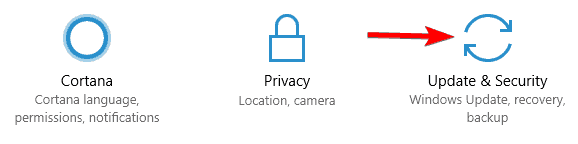
Haga clic en el botón Buscar actualizaciones para verificar si hay actualizaciones disponibles.
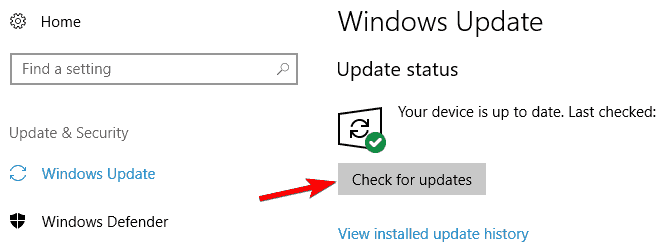
Windows ahora buscará actualizaciones y, si hay alguna disponible, las descargará.
Una vez que las actualizaciones se descarguen, se instalarán automáticamente cuando reinicies tu PC.
Después de la finalización del proceso de actualización, compruebe el problema
Solución 3: Registry Tweak
Abra el editor de registro. Para hacerlo, presione la tecla de Windows + R y escriba regedit y luego presione la tecla Intro.

Después de eso, tienes que navegar a la:
HKEY_LOCAL_MACHINE\SYSTEM\CurrentControlSet\Services\secdrv
En el panel derecho, debe encontrar secdrvDWORD y luego hacer doble clic en él para abrir sus propiedades.
Ahora, debe establecer su información de valor en 2 y hacer clic en Aceptar para guardar todas las modificaciones.
Finalmente, salga del Editor del Registro y verifique el problema.
Solución 4: Ir con el símbolo del Sistema
Abra el símbolo del sistema con privilegios de administrador presionando la tecla de Windows + X y luego seleccione Símbolo del sistema (Admin).

Después de abrir el símbolo del sistema, debe escribir el comando que se indica a continuación y presionar la tecla Intro.
sc config secdrv start = auto

Después de ejecutar el comando, intente ejecutar Conquer en su PC.
también lee: [Resuelto] ” Excepción unhandled Atrapados “error en Call Of Duty: Black Ops II
Solución 5: Intente ejecutar el juego en el modo de compatibilidad
Pasos para ejecutar el modo de compatibilidad:
Primero, debe averiguar el acceso directo de Command and Conquer Generals y luego hacer clic derecho sobre él y luego seleccionar las Propiedades del menú.

Ahora navegue a la pestaña Compatibilidad y márquelo. Ejecute este programa en modo de compatibilidad
Elija Windows XP de la lista y marque Ejecutar este programa como administrador.
Luego haga clic en Aplicar y Aceptar para guardar todas las modificaciones.

Tras ello, el lanzamiento del juego Command and Conquer y compruebe si el problema aún persiste.
Solución 6: Copie los archivos del juego
Vaya a la carpeta de instalación del juego y encontrar el archivo game.dat. Ahora, crea una copia del archivo en la misma carpeta.
Después, borra el archivo original game.dat.
Cambie el nombre del archivo game.dat copiado a game.dat.
Nuevamente, encuentre el archivo generals.exe y cree una copia de este archivo. Borre el original y establezca el nombre del archivo de copia en generals.exe.
Por fin, intenta jugar el juego otra vez.
también lee: Crackdown 3 – Guía para arreglar Estrellarse, Lanzamiento y Problemas gráfico, negro Errores de pantalla & Más
Solución 7: Compra Command and Conquer ultimate Colección
Si tiene Command and Conquer Generals en un CD, es posible que su juego no funcione en Windows 10 debido a algunos problemas de compatibilidad. Para solucionarlo, la única solución es comprar Command and Conquer Ultimate Collection o simplemente comprar la versión digital. La versión digital no tiene limitaciones ni problemas como la versión en CD.
Hay muchos juegos que no son compatibles con Windows 10, especialmente los juegos más antiguos. Pero aún así, no hay una notificación oficial publicada por sus desarrolladores de que los juegos sean compatibles con Windows 10 de Microsoft o no. Sin embargo, si todo el truco falla al ejecutar este juego, entonces puedes ejecutar los Generales de Command and Conquer en una máquina virtual.
Espero que estas correcciones hayan ayudado a resolver los problemas de Command and Conquer General. Pero si aún tienes problemas mientras juegas, entonces intenta ejecutar Game Booster, esto no solo mejorará el rendimiento del juego, sino que también mejorará los FPS bajos.
Optimiza el juego sensible y arranca el rendimiento de tu PC.
Conclusión
Es posible que aparezca un error en el juego debido a un error interno presente en el registro, DLL, archivos del sistema y otros. Por lo tanto, para deshacerse de este tipo de situaciones, puede utilizar una herramienta de reparación de PC diseñada profesionalmente.
Esta herramienta escaneará toda tu PC y solucionará todo tipo de errores y problemas automáticamente y podrás jugar tu juego con facilidad.
Espero que este artículo te haya ayudado a resolver tus problemas de Command and Conquer Generals .
Hardeep has always been a Windows lover ever since she got her hands on her first Windows XP PC. She has always been enthusiastic about technological stuff, especially Artificial Intelligence (AI) computing. Before joining PC Error Fix, she worked as a freelancer and worked on numerous technical projects.